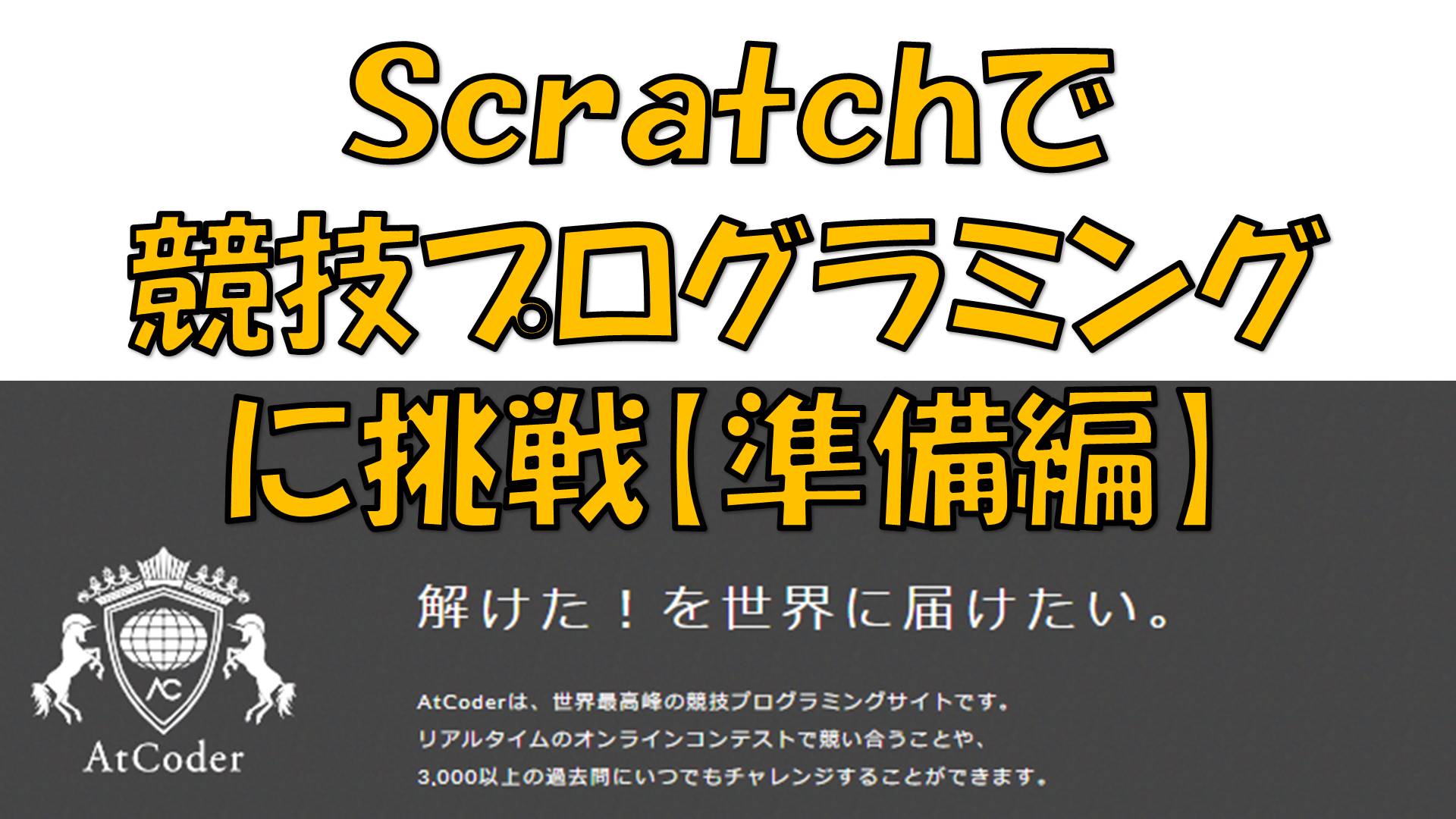プログラミング教育が必修化され、小中学生でもプログラミングに触れる機会は増えてきました。
多くの場合、Scratch(スクラッチ)などのビジュアルプログラミングでプログラミングしていると思います。
この記事では、Scratchに慣れてきてもっとプログラミングの世界に足を踏み入れたいという人向けに「競技プログラミング」をScratchで始める方法について紹介します。
競技プログラミングは楽しめる人にとっては、とても良い勉強コンテンツとなります。
パズルが好き、算数・数学が好きという人は是非挑戦してみることをお勧めします。
ただし、本格的に競技プログラミングに挑戦する場合Scratchでは難しい場面も増えてきます。
Scratchで競技プログラミングに挑戦することは、きっかけの一つとして
慣れてきたら徐々に、C++やPythonなどの言語に乗り換えていく形がいいかと私は思います。
(ScratchからPythonに挑戦する場合、競技プログラミングの問題をScratchとPythonの2言語で対比しながら解説を行っておりますので、参考にしてみてください。)
本記事の内容は、↓動画でも解説しております。お好きな方をご覧ください。
Scratcher’s AtCoder の準備
Scratcher’s AtCoderというChromeの拡張機能を使い、AtCoderを使った競技プログラミングに挑戦していきます。
Chrome(クローム)ブラウザで Scratcher’s AtCoder にアクセスし、Chromeに追加ボタンを押します。
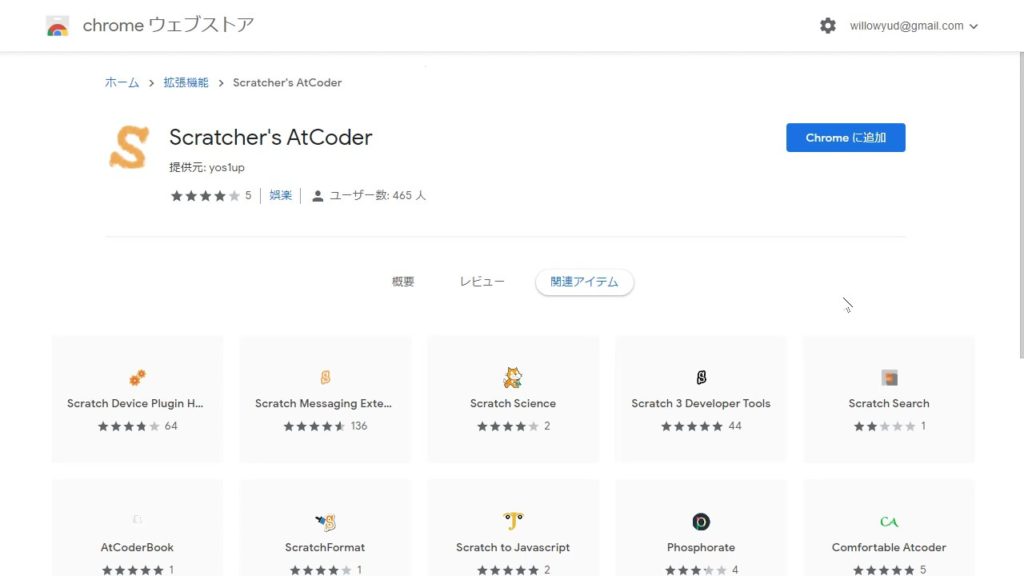
AtCoderへアクセス
AtCoderという、競技プログラミングサイトにアクセスしましょう。
こちら→AtCoder
初めて挑戦する場合、アカウント登録が必要です。
右上の新規登録から、必要な情報を入力してアカウント作成しましょう。
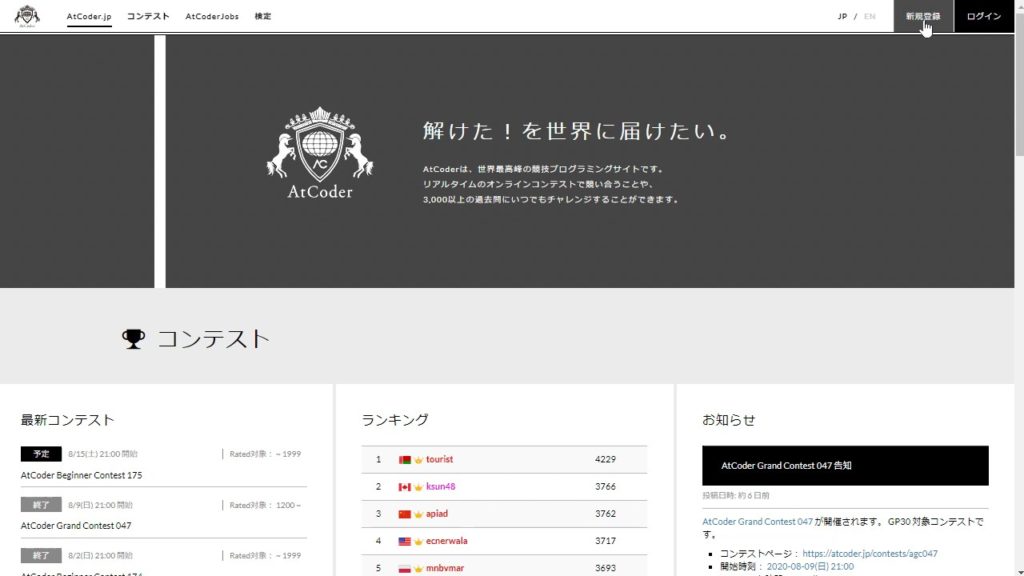
練習問題を解いてみよう!
AtCoderの練習問題をやってみましょう。
こちらへアクセス:練習ページ
上記のページを開いたら、問題タブを開いて
Welcome to AtCoderをクリックします。すると問題が表示されます。

解答プログラムを作ろう!
Scratchを使ってプログラムを作成します。
解答例は下のようになります。(詳しい解説は動画内で行っています。)
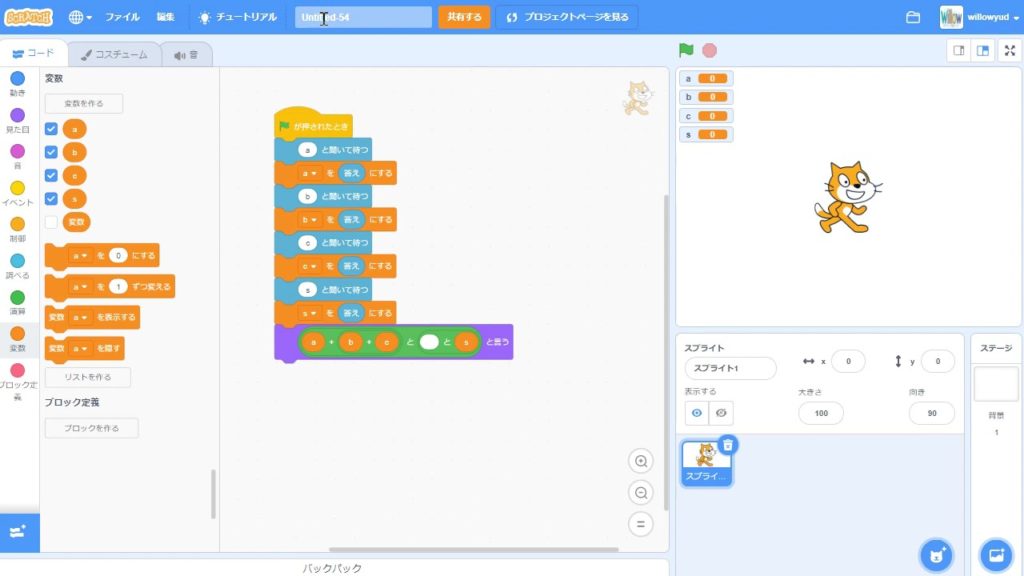
プログラムが完成したら、「ファイル」→「コンピュータに保存」を行います。
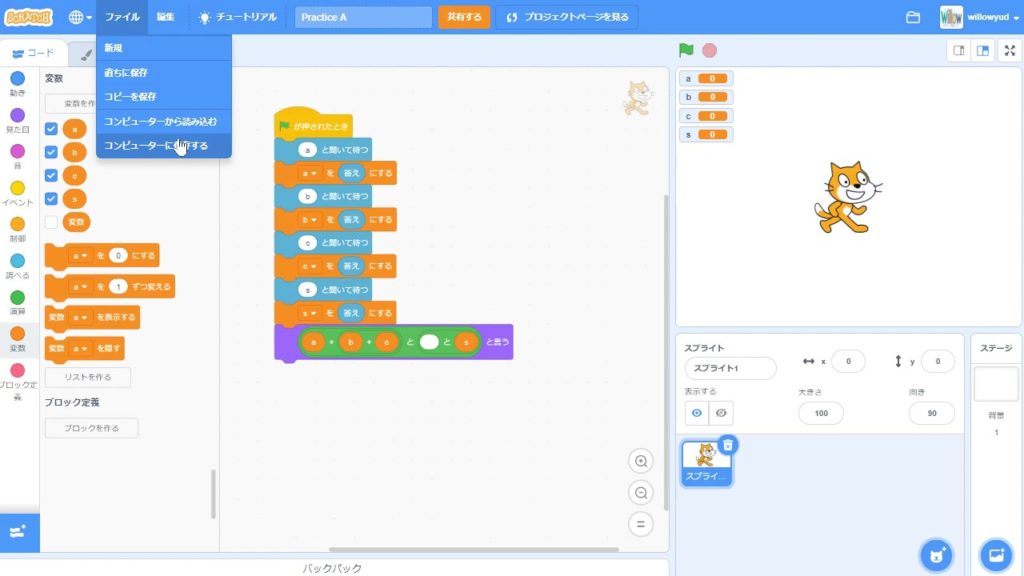
上手くいってるか確認しよう
プログラムが完成したら、提出を行う前にまずは、入力例・出力例を使ってプログラムがうまくいっているか確かめましょう。
コードテストページを開きます。
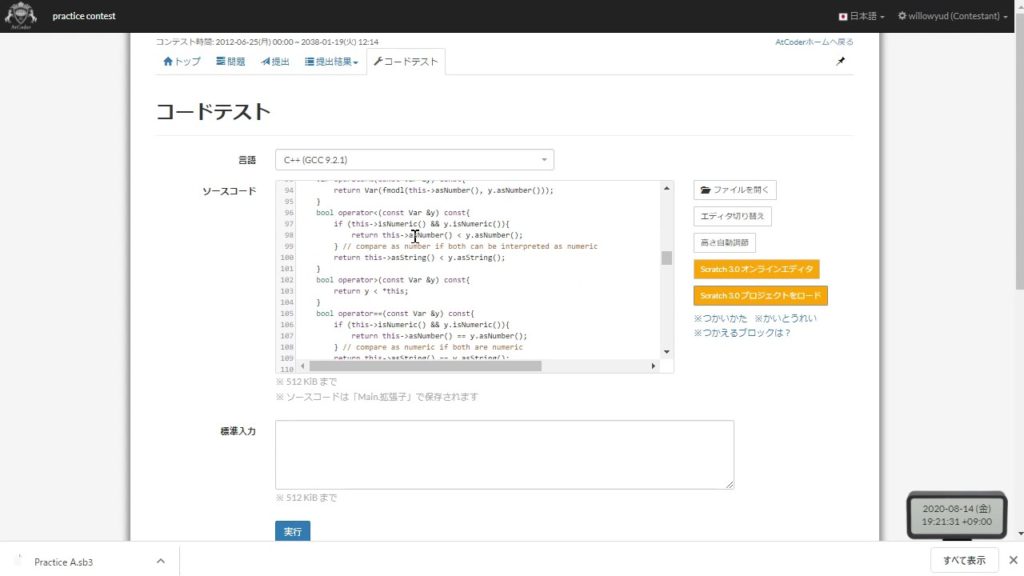
ここで、Scratch3.0プロジェクトをロードをクリックして、先ほど保存したプログラムをロードします。
その後、標準入力に問題ページの入力例をコピーして貼り付け「実行」ボタンを押します。
そして、出力結果が出力例と一致しているか確認します。
こうすることで、もしプログラムが間違っていた場合、提出する前に気づくことができる場合があります。
提出しよう
では、入力例出力例の確認が終わったら提出しましょう。
提出タブを選択し、先ほどコードテストを行ったときと同じようにプロジェクトをロードします。
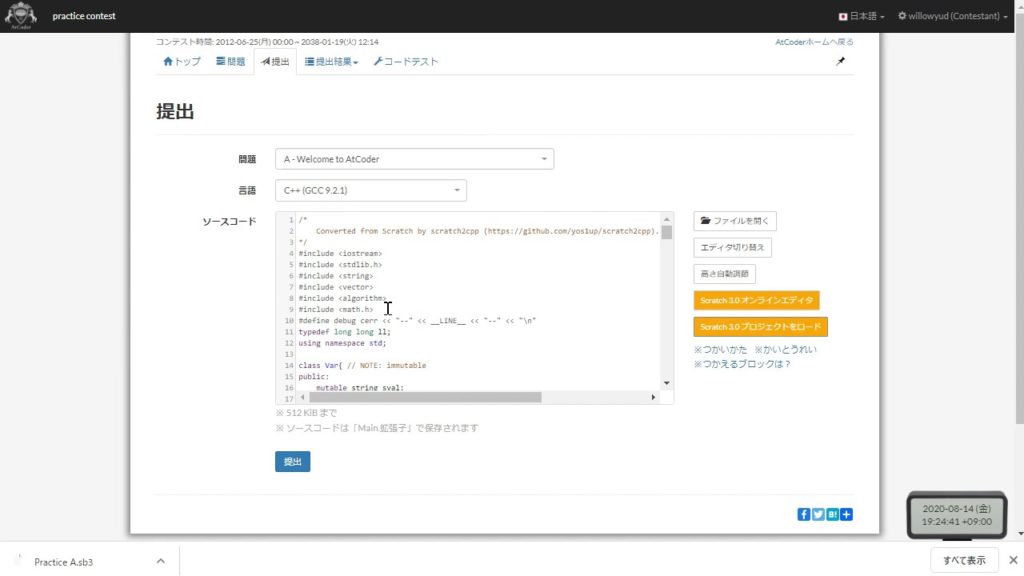
提出ボタンを押すと、提出結果ページに移動します。
ここで、プログラムがあっていれば「AC」間違っていれば「WA」が表示されます。
AC判定がもらえるまで、プログラムを修正し何度も提出することもできます。
以上が、AtCoderでScratchを使って問題を解き提出するまでの流れです。
もっと問題を解きたい人は
毎週開催されるコンテスト以外にも、
コンテスト一覧ページから過去問を解くことができます。
AtCoder Beginner Contest というコンテストが比較的難易度が低い(といっても難しいですが)ので挑戦してみましょう。
AtCoder Beginner Contest 175 のA~C問題を解説した動画もありますのでよければ参考にしてください。
以上最後までご覧いただきありがとうございました。